Come adottare un UniFi su UniFiController
Sommario
Per adottare dispositivi UniFi con MKController, assicurati che tu o il tuo partner abbiate un account MKController con un Mikrotik adottato sulla stessa rete dei dispositivi UniFi. Usa l’Adoption Assistant per scansionare, trovare e adottare automaticamente i dispositivi con AI, oppure scegli il metodo manuale se le reti sono diverse. Il metodo manuale richiede di nominare il dispositivo, aggiungere il suo MAC address, accedere via SSH e eseguire il comando set-inform. Una volta adottato, configura il dispositivo, assegnalo a un Sito e inizia a gestirlo nel cloud. Per assistenza, il team di supporto MKController è sempre pronto ad aiutarti.
Requisiti
Prima di iniziare, assicurati che tutti i seguenti requisiti siano soddisfatti:
-
Tu o un partner/cliente dovete avere un Account MKController con un dispositivo Mikrotik adottato;
-
Tu o un partner dovete avere accesso al dispositivo UniFi che volete adottare.
-
Il dispositivo UniFi da adottare deve essere connesso a Internet.
Adoption Assistant
Il modo migliore per iniziare con UniFiController. Assicurati che il Mikrotik adottato su MKController sia sulla stessa rete dei tuoi dispositivi UniFi, al resto pensiamo noi. La nostra AI scansionerà la rete, troverà i dispositivi e li porterà a te. Provalo!
Requisiti per l’Adoption Assistant
Prima di iniziare, verifica che:
-
Il dispositivo UniFi sia sulla stessa rete di un Mikrotik
-
Il Mikrotik citato sia correttamente adottato in MKController
Passo 1: Accedi all’Adoption Assistant
Come mostrato nell’immagine, nell’area Dispositivi del tuo account MKController, clicca su Add Device + e poi su Adoption Assistant.
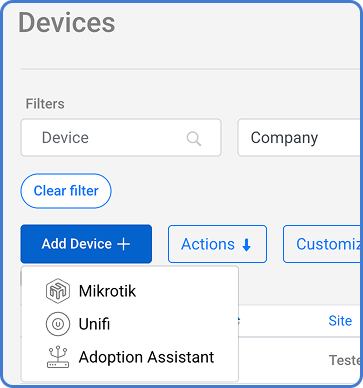
Passo 2: Scansiona i Dispositivi
Ora rilassati e lascia che il nostro sistema trovi i tuoi dispositivi.
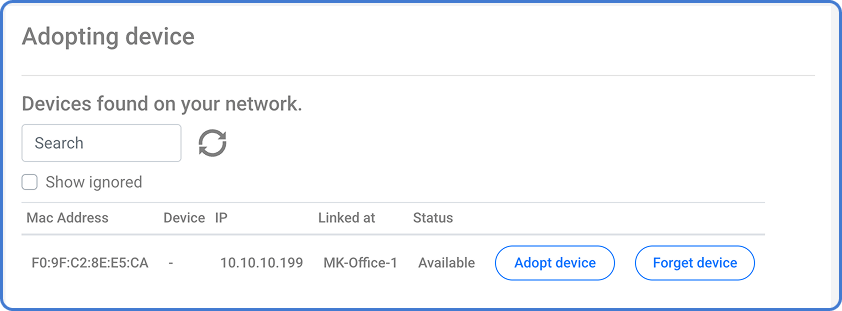
Non appena troviamo il dispositivo che vuoi adottare, clicca su adopt device.
Passo 3: Configura il Dispositivo
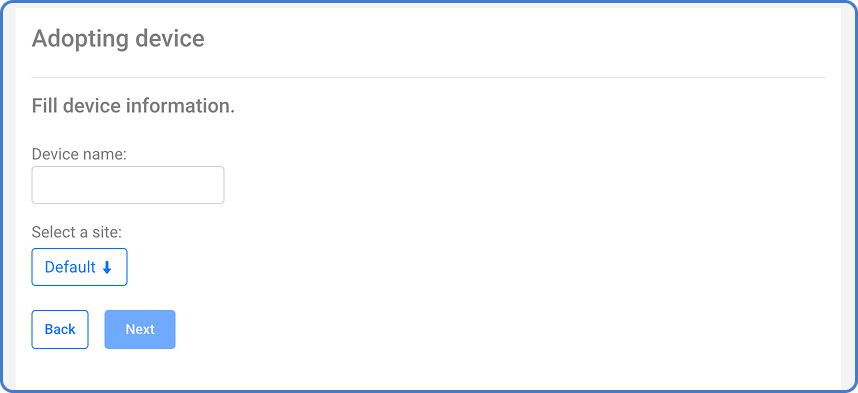
Come fatto con il tuo Mikrotik, ora è il momento di assegnare un nome al nuovo dispositivo e selezionare un Sito per organizzarci.
Passo 4: Completa l’adozione
Ora aspetta che il processo sia completato e inizia a gestire il tuo UniFi controllato in cloud!
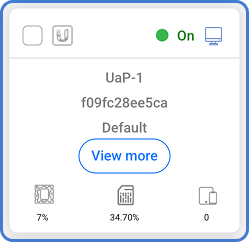
Adozione Manuale
Se i tuoi dispositivi Mikrotik e UniFi sono su reti differenti o preferisci un’alternativa, ti offriamo una guida passo passo per aggiungerlo manualmente e usufruire di tutte le nostre funzionalità con semplicità.
Passo 1: Inizia l’adozione manuale
Come nell’immagine, nell’area Dispositivi del tuo account MKController, clicca su Add Device + e poi scegli Unifi.
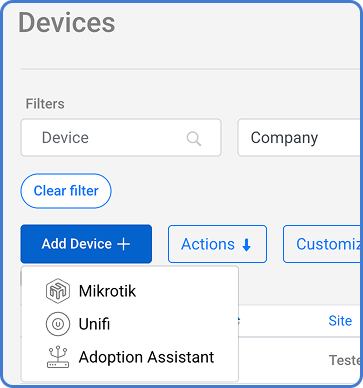
Passo 2: Crea un nuovo UniFi
Come per Mikrotik, è il momento di assegnare un nome al nuovo dispositivo UniFi e selezionare un Sito per organizzarci. Infine, aggiungi il MAC Address del dispositivo.
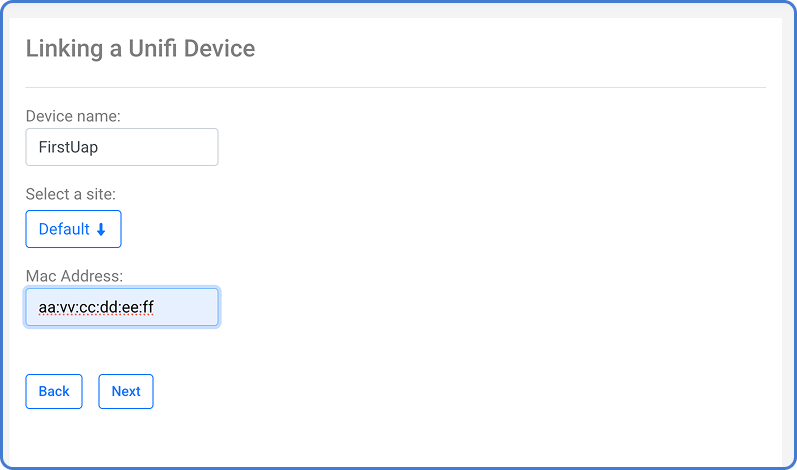
Passo 3: Esegui il comando
Dopo aver completato il passo 2, riceverai un comando set-inform, come nell’immagine seguente:
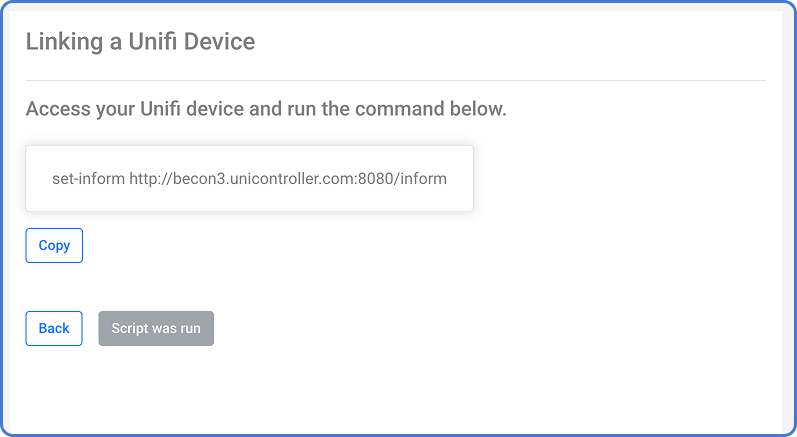
Ora è necessario accedere al dispositivo UniFi via SSH, verrai portato a una schermata simile a quella seguente, ed eseguire il comando ricevuto.
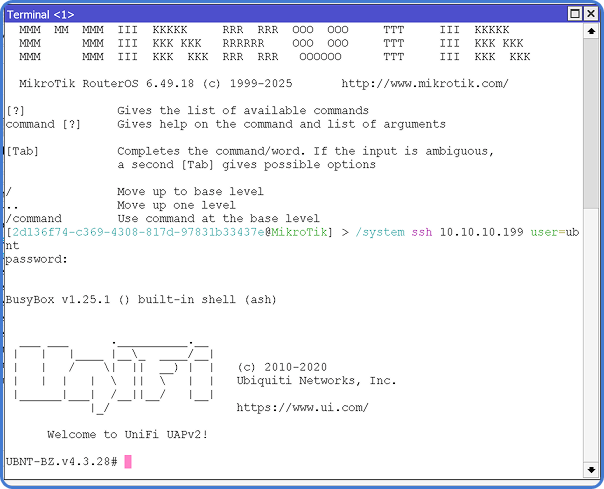
Se l’antenna è collegata a un Mikrotik, puoi eseguire il comando /system ssh
Passo 4: Completa l’adozione
Ora aspetta che il processo sia completato e inizia a gestire il tuo UniFi controllato dal cloud!
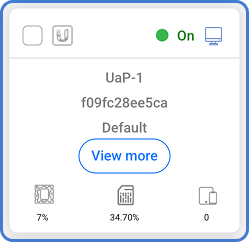
E ora?
Dopo aver adottato tutti i dispositivi desiderati, puoi iniziare a esplorare tutte le nostre funzionalità. Vai avanti! Ci piacerebbe avere la tua opinione. Il nostro team di supporto è rapidissimo. Parliamone!
Domande? 📧 contato@mkcontroller.com
